自分のサイトに対する何らかの攻撃、少なくとも攻撃の試みに対処したことのないサイト管理者 (始めたばかりの管理者を除く) を見つけるのは困難です。これは確かに経験するのが最もストレスの多いことですが、数年前の問題には程遠いです。
のせいで 攻撃の頻度 (そして創造性)を専門とする業界の一部門です。 セキュリティとバックアップ 開花しました。何層ものセキュリティ スクリプトに加えて、毎日複数のバックアップを採用していない確立されたサイトを見つけるのは難しいでしょう。
その間 スタートアップサイト 予算が限られているため、ある程度の妥協は必要ですが、特に (ユーザー側と顧客の両方で) 機密性の高い情報を扱う Web サイトを運営している場合は、セキュリティは一見するだけで済むものではありません。
予算が限られているにもかかわらず、攻撃を完全に防ぐのに役立つ、ハッキングされた WordPress サイトを回復するためのソリューションがたくさんあります。 何かが侵入した場合の被害を最小限に抑え、最終的には、万が一他のすべてが失敗した場合にデータを戻すバックアップ サービスを提供します。
サイトがハッキングされたかどうかを確認する方法
そこで、ハッキングされた WordPress サイトを回復したいと考えています。ただし、サイトがハッキングされていることを確認する必要があります。
サイトで何か問題が発生した場合、いくつかの兆候が現れることがあります。それらの中には、その日のうちにクリアできるものもあれば、時間をかけて取り組む必要があるものもあります。 軽微なバグや不具合を発見する。これらの段階的な変更は多すぎて具体的すぎて言及できないため、最も一般的で簡単に認識できるケースに焦点を当てます。
ここで述べることはすべて、WordPress を優先プラットフォームとして使用することに基づいており、問題と解決策の一部は他のプラットフォームにも当てはまる可能性がありますが、焦点は WordPress であることに注意してください。
ログインできません
あなたがサイトの管理者で、バックエンドにログインできない場合は、何かが間違っていることがすぐにわかります。これはおそらく最も腹立たしい種類の問題でもあります。なぜなら、実際にダッシュボードにアクセスして何が問題になったのかを確認する方法が事実上存在せず、単にロックアウトされているだけだからです。これを回避する方法はありますが、デフォルトで選択されている WordPress 機能の一部ではない適切なツールが必要になります。これらについては後ほど説明します。
通知
管理者でなくても、この種の通知を一度は見たことがあるのではないでしょうか。ここ数年でインターネット セキュリティ手順が世界的に変更されたため、これらの通知は一般的になりました。最も遭遇する可能性が高いのは、いつでも通知される Gmail 通知です。 あなたのアカウントは、新しい (または以前は馴染みのなかった) IP アドレスを通じてアクセスされました。
サイトでハッキングが試みられた場合、同様の通知をダッシュボードで直接受信することも、メールで受信することもできます。通知を受け取ったら、それ以上の被害が生じる前に行動を起こすことができます。
Google Chromeの警告
バックエンドから受け取る「定期的な」通知と同様に、フロントエンドから警告を受け取る可能性もあります。おそらく、ハッキングされるとサイトに危険信号が立てられます。Chrome などのブラウザはユーザーがアクセスする前にサイトを自動的にチェックするため、何かが検出されるとサイトがブロックされることがほとんどです。ライブ サイトのステータスを自分で確認することも、ユーザーやブラウザ自体からフィードバックを受け取ることもできます。
オーバーレイ/リダイレクト
ハッキングされると、ユーザーがページ上の何かをクリックするたびにサイトをリダイレクトするオーバーレイにサイトが感染する可能性があります。これはストリーム サイトを閲覧しているときによく見られますが、ストリームを再生する前にまず多数のウィンドウを閉じる必要があり、閉じようとするたびに新しいウィンドウがポップアップし、通常は何らかの製品の広告が表示されます。
ハッカーは、目に見えないオーバーレイを設定したり、クリックすると他のサイトに誘導される広告をページ上に追加したりする可能性があります。ご想像のとおり、これによりページの閲覧が不可能になるため、明示的に対処する必要があります。

ハッキングされたWordPressサイトを回復するにはどうすればよいですか?
前述したように、サイトへの攻撃から回復する方法はたくさんあります。ハッキング後に発動できる特定の対策を事前に講じることができます。あるいは、ハッキング後にいくつかのアクションを実行して、サイトを通常の状態に戻すこともできます。両方について説明しますので、どちらが自分にとって最適かを判断してください。
無料の ERS スクリプト
Emergency Recovery Script (ERS) は、本質的には、ハッキング後に発生する可能性のある最悪の状況にさえ対処できるように設計された、「刑務所から自由に脱出する」カードです。
このような高尚な紹介では、おそらくこれの何がそんなに特別なのか疑問に思っているでしょう。良い、 ERS は最初の兆候と戦うために作られました 私たちが言及したハッキングされたサイトの場合、サイトからロックアウトされます。一般に、ダッシュボードにアクセスできる場合、ほとんどの問題はプラグインまたはアドオンで解決できますが、アクセスできない場合はできることはほとんどありません。
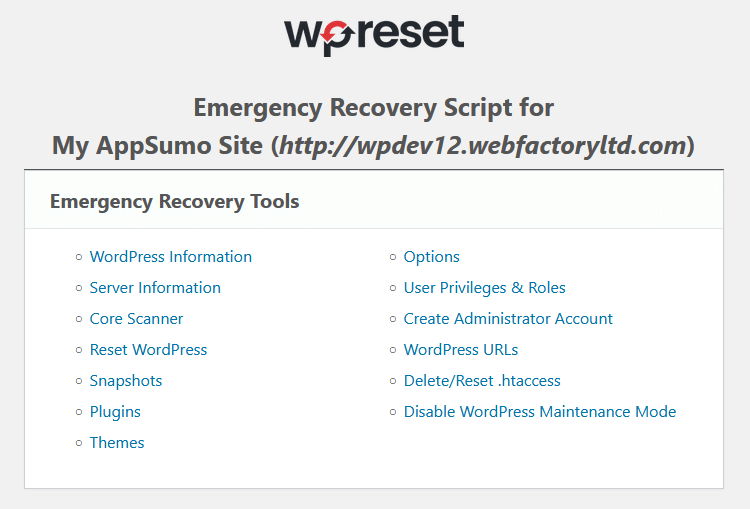
ERS はログインする必要がなく、その魔法を発揮します。これは WordPress に依存しないスタンドアロンの PHP ファイルであり、ログインせずにバックエンドにアクセスできます。
そのアクセス ポイントから、あまり損失を与えることなくサイトを動作可能な状態に戻すためにさまざまな操作を行うことができ、究極のフェールセーフになります。
以下のスクリーンショットはプラグインの一部を示しています ここでは、WordPress とサーバーに関するすべての情報を見つけることができます。
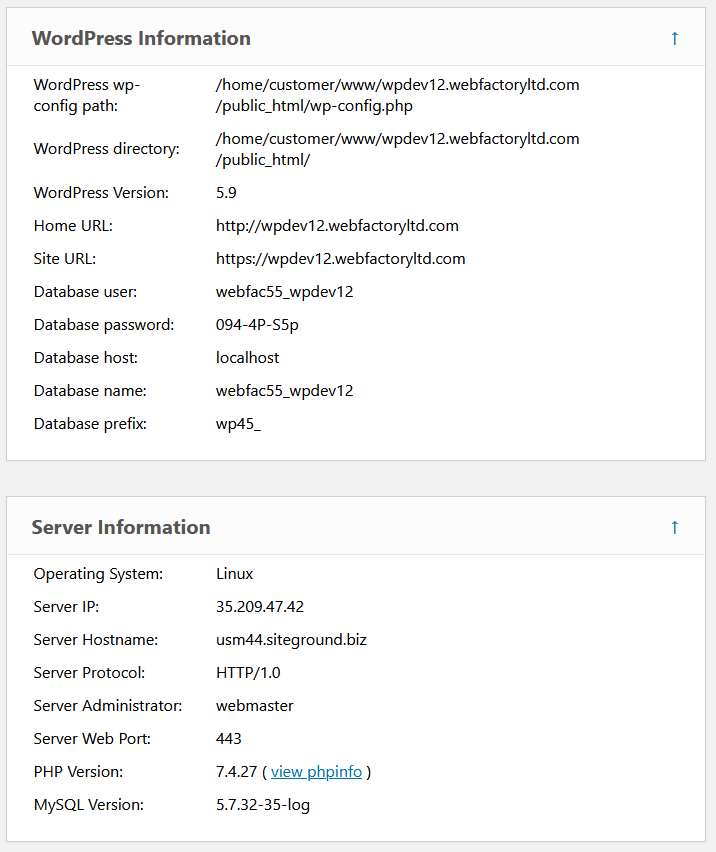
このようなものは、バックグラウンドでデータを収集するために事前にインストールする必要があると予想されるでしょう。そのため、必要になったときに頼れるものが用意されています。それは間違いです。特に開発サイトの構築中に ERS をインストールすることが推奨されますが、そうする必要はなく、ハッキングがすでに発生した後にダウンロードした場合でも、すべての機能を使用できます。
すべてにアクセス
ERS がインストールされていると、WordPress とサーバーの基本情報にアクセスできるようになります。これには、wp-config.php の場所、WP、PHP、および MySQL のバージョン、サイト URL、コア ファイルなどが含まれます。通常、これらの一部はハッキングの影響を受けるため、問題を簡単に特定できます。
それでも問題が解決しない場合は、インストールされているテーマとプラグイン (問題がある場合は有効化または無効化)、管理者アカウントを含むユーザーの役割 (ロックアウトされている場合、この機能は重要です) を確認することもできます。 )、および URL (SSL 証明書が侵害されていると問題が発生する可能性もあります)、メンテナンス モードを無効にし、 .htaccess ファイルを削除またはリセットする.
これらの変更は個別に行うことができるため、あるものを無効にしても他のものに影響を与えることはありません。
[コア ファイル] セクションでは、すべてのコア ファイルをスキャンして、変更されているか欠落しているものがないかどうかを確認できます。スキャンが完了すると、スキャン レポートと推奨されるアクションが表示されます。スキャンと推奨されるアクションのほかに、すべてのコア ファイルを再インストールするオプションがあり、WordPress の新規インストールで取得したクリーンなコア ファイルが得られます。
の WordPress セクションをリセット 新しい管理者アカウントの作成など、データベースをリセットして最初からやり直すことができます。リセットの重要な注意点は、すべてのプラグイン、テーマ、ファイルがそのまま残るということです。
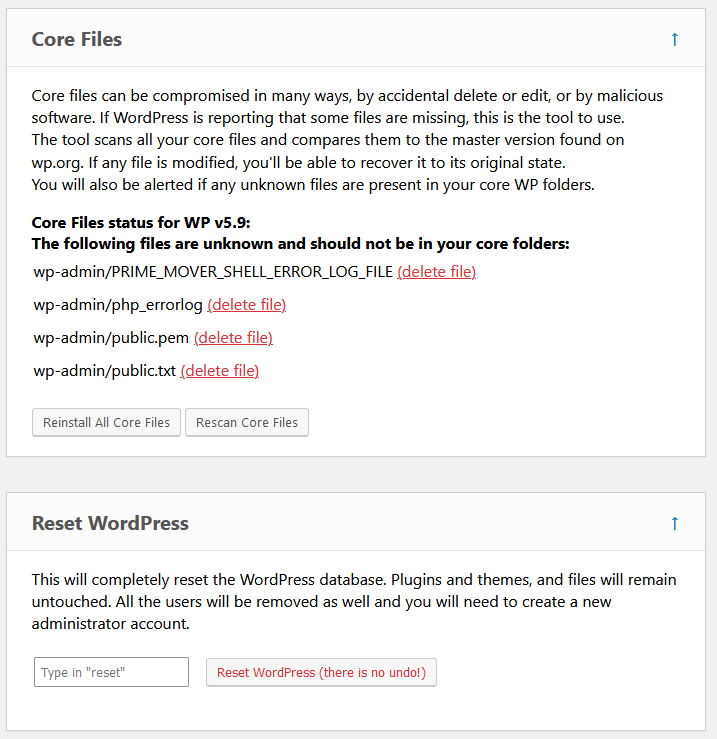
リセットとバックアップ
より決定的な行動が必要な場合は、WordPress を完全にリセットするオプションが常にあります。さて、これはおそらくあなたも行うことができます ERSなし したがって、これは最後の手段として検討する必要があります。
リセットとの違い ERS ではファイルが削除されないという事実があります (プラグイン、テーマ、アップロードなどはすべて残ります)。代わりに、ユーザー アカウントを含むデータベースのみがデフォルト値に戻されます。つまり、新しい管理者アカウントを作成する必要があります。これにより、これまで発生していたロックアウト状態がほぼ確実に回避されます。以前にスナップショットを作成したことがある場合は、それらを復元することもできます。 ERS はこの点で多くのことを提供しますが、ERS を使用してサイトにアクセスした後、サイトのバックアップとリセットに使用できる、より洗練されたソリューションがあります。
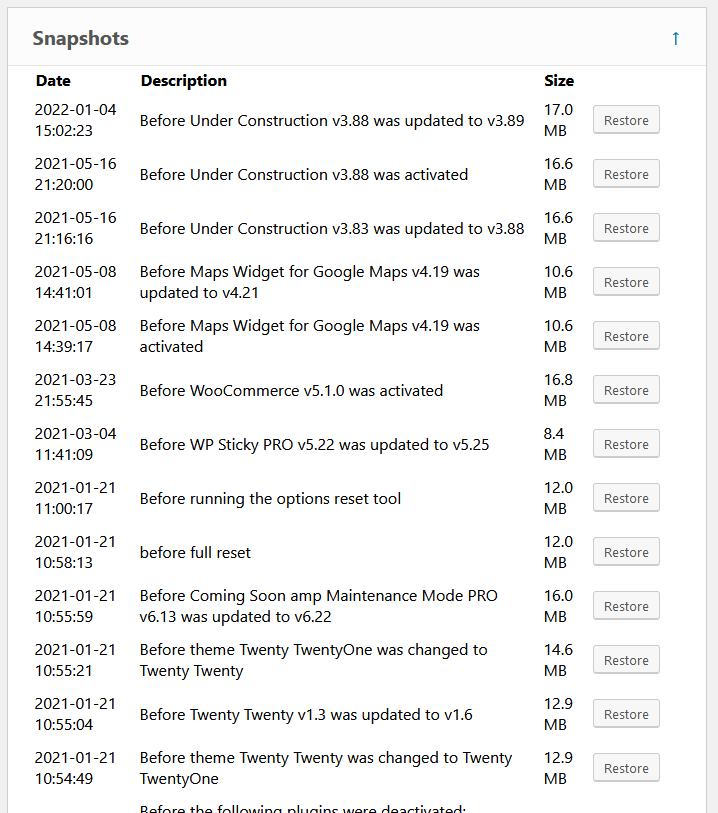
WPリセットプラグイン
ERS スクリプトを適切な方法で補完する完璧な「よりエレガントな」ソリューションは、WP Reset プラグインです。 WP Reset プラグインは、リセットとバックアップに関するオプションを詳細に拡張します。まずリセット オプションを片付けましょう – 選択できるオプションは 3 つあります –
- 1. サイトのリセット これにはファイルは含まれず、データベースのみが含まれます (ERS が直接提供するのと同じ機能)。
- 2. セグメントリセット 特定の部分だけ(たとえば、プラグインだけまたはテーマだけをリセットし、その他はすべて変更されません)。
- 3. 「核オプション」 これで白紙の状態は一掃され、新たに始めることができます。当然のことながら、データの損失は絶対に発生します。
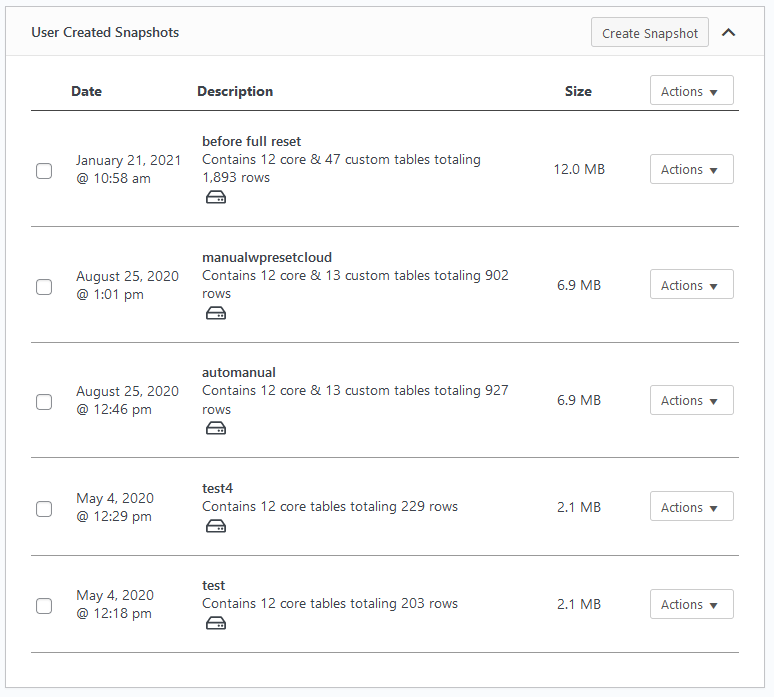
プラグインを使用してサイトをリセットするだけでなく、上記のスナップショットを作成することもできます (ERS で復元できます)。これらの関数は、データベースが保存され、ファイルが省略されたバックアップ ファイルの簡易バージョンです。
これらはサイトのテスト中に使用するのに最適ですが、攻撃後にデータベースを復元し、データ損失を防ぐために非常に役立つことがわかります。自動スケジュールによって作成されたスナップショットと手動で作成されたスナップショットを組み合わせて、必要なだけスナップショットを作成できます。
すべてのスナップショットは独立しているため、1 つが紛失または削除されても、問題が発生しても他のスナップショットはそのまま残ります。スナップショットの有用性は、データをバックアップするだけではありません。これらはアクティビティ ログとしても使用できます。コアの変更が行われるたびにスナップショットが作成されるため、問題が発生した時点を追跡して特定し、サイトをその時点に復元することが容易になります。ご想像のとおり、スナップショットのストレージはプラグイン リポジトリだけに限定されません。これらはクラウドまたはハードドライブにアップロードできます。これにより、サイトやプラグインに何かが起こった場合でも安全になります。
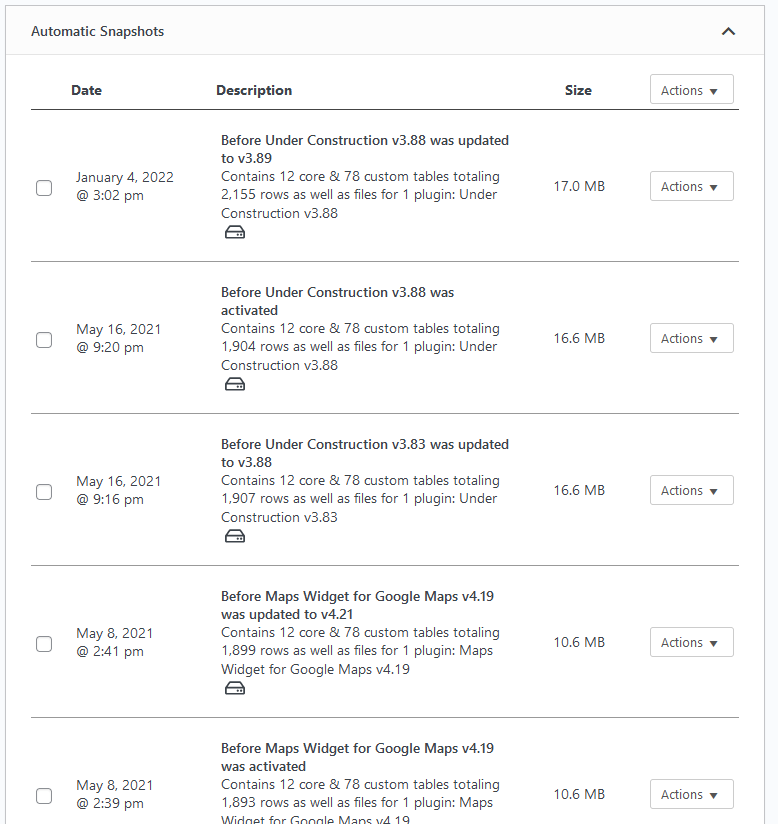
バックアップ
バックアップといえば、言うまでもありませんが、 常にサイトをバックアップする必要があります、クラウド ストレージ、コンピュータ上のバックアップ、外付けドライブなど、複数のデバイスと複数の方法でバックアップできます。データが侵害されて紛失するまで、最新のバックアップを持つことの真の価値はわかりません。を実行している場合は、次のことを覚えておいてください。 オンラインストア または、ユーザーに自分の情報を残すオプションを要求または提供するサイトでは、危険にさらされているのはあなたのデータだけでなく、ユーザーのデータも危険にさらされています。
広範なバックアップを用意する あなたと同じくらい、あるいはそれ以上に彼らを安心させるでしょう。幸いなことに、現在、ほとんどのホスティング サービスはプラン内で定期的なバックアップを提供しています。ホスティング サービスから少なくとも毎日のバックアップを必ず探してください。これはそれほど難しいことではなく、低予算のホスティング サービスでもすぐに業界標準になりつつあります。
ホスティング サービスに問い合わせる
必要な知識が不足している場合、または問題をすぐに専門家に転送したい場合は、サイトがハッキングされた後にこれが最初に行うことになる可能性があります。ホスティング サービスはバックアップとセキュリティの大部分を担当しているため、ホスティング サービスに連絡して支援を求めたいと思うのは当然のことです。
これらの状況にのみ対処することを専門とする専任チームが存在しますが、対処しなければならない量が多いため、ここで説明した他の手順をいくつか実行することで、おそらくより早く物事を完了できるでしょう。 。ホスティング サービスへの連絡を優先するかどうかに関係なく。同じことが繰り返されないように変更を組み込むために、遅かれ早かれ通知を受ける必要があります。
サイトを修理できるメンテナンス会社を探す
ホスティング サービスに連絡して復旧作業を転送するだけでなく、サイトを修復してくれるサードパーティに連絡することもできます。オンラインでのプレゼンスを必要とする企業が非常に多く、その多くにはメンテナンスのみを担当する専任担当者がいないため、問題発生後にすぐに稼働できるようにする企業が業界全体で成長しています。
これらのメンテナンス サービスは無料ではありませんが、ハッキングの修正に費やされる時間と、サイトが長期間停止した場合に生じる損害 (経済的および評判) を計算すると、これらのオプションはますます魅力的に見えます。がある 選べるさまざまなソリューション。完全なメンテナンスを選択することも、必要な場合にのみ使用することもできます。選択は完全にあなた次第です。
ハッキングが再び起こらないようにする方法
このようなことが二度と起こらないことを保証するためにあなたができることを 1 つ強調するのは難しいです。代わりに、チャンスを高めることができるものの組み合わせですが、常にその 100% を追いかけることになり、決してそれに到達することはありません。最も単純な答えは次のとおりです セキュリティプラグイン/ソフトウェアに投資する – マルウェア対策、ウイルス対策など、名前に「アンチ」が付くものは基本的に害を及ぼすことはありません。
それはさておき、 プラグインを入手してみる これにより、安定性が向上し、WP Reset などのフェイルセーフ オプションが強化されます。WP Reset は、良い時も悪い時も同じように機能する機能を備えています。を見つける 良いホスティングサービス、高速、頻繁なバックアップ、最先端のサーバー インフラストラクチャを提供し、トラフィックが予想外に急増した場合でもハングアップすることはありません。これらの一部またはすべてにお金を費やすことを恐れないでください。
プレミアム サービスで得られる機能と、無料のソリューションで得られる機能の間には、顕著な違いがあります。
まとめ
状況に関係なく、ハッキングを受けることは非常にストレスのかかる時期です。このような時は、2 つのことが重要です。それは、冷静さを保つことと、回復するための適切なツールを持っていることです。私たちはあなたの冷静さのレベルに影響を与えることはできませんので、私たちができることは、ツールに関する解決策を提供することだけです。
WP リセットや ERS スクリプトのようなものは、数時間で回復するか数日で回復するかの違いとなる可能性があります。あなたにできる最善のことは、不測の事態に備えて最善を尽くして最善を尽くすことです。
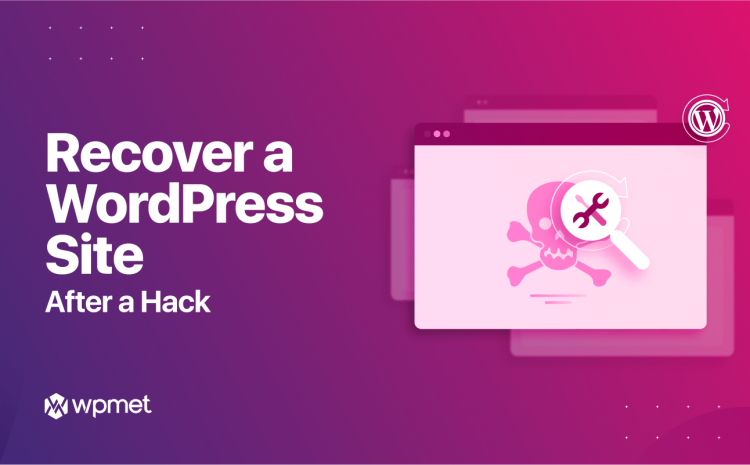
コメントを残す